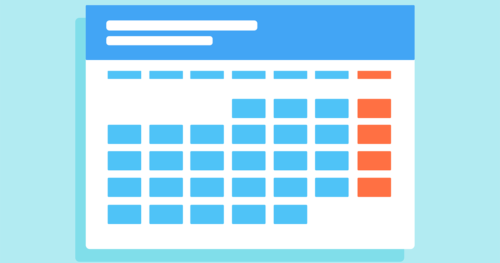投稿記事の文章と画像を並べて表示する方法です。
WordPressの標準機能となっています。
公式テーマでは必須の機能のため、
多くのテーマで使える方法です。
とてもカンタンです。
スタイルシートの編集やプラグインは必要ありません。。
目次
メディアを追加
まずは画像を挿入する際に使う
『メディアを追加』ボタンを選択します。
画像の選択
挿入する画像を選択します。
そして赤い矢印の先に注目してください。
添付ファイルの表示設定
配置の部分に注目してください。
例えばこれが『中央』を選択されている場合、
画像は中央に配置されます。
これ以外にも『左』、『右』と
あります。
画像を左、文章を右に配置する場合
配置の部分を『左』にします。
そして『投稿に挿入』ボタンを選択して、
画像を挿入します。
画像が挿入されました。
そして文章を入力してみます。
画像と文章が並んで表示されています。
画像を右、文章を左に配置する場合
配置の部分を『右』にします。
そして『投稿に挿入』ボタンを選択して、
画像を挿入します。
画像が挿入されました。
そして文章を入力してみます。
画像と文章が並んで表示されています。
最後に
今回はわかりやすくビジュアルエディタで再現していますが、
テキストエディタでも同様の状態になります。
またビジュアルエディタで表示されている文章と
実際に記事で表示される文章のフォントの大きさや
段落が異なる場合がありますので、
ご注意下さい。